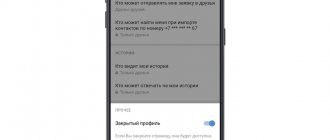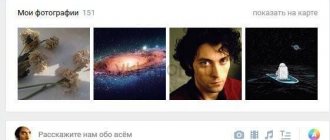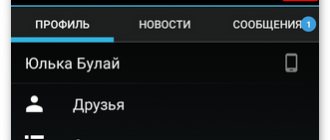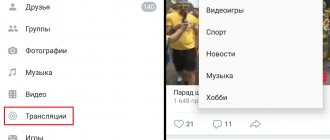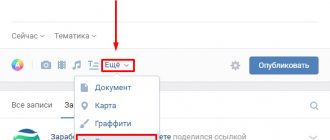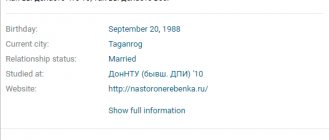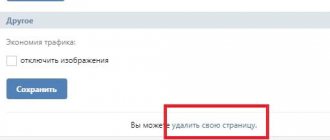Часто случается так, что пользователь социальной сети ВКонтакте сам не догадывается о том, что доступ к его странице для посторонних пользователей полностью закрыт. Он старается размещать интересные материалы, приглашать участвовать в конкурсах, однако ответа нет. Причина может скрываться в настройках конфиденциальности страницы, которые и не пропускают чужаков. В таком случае можно и нужно открыть доступ, тем более что можно самостоятельно выбрать, что будет показано всем, а что нет.
Как открыть страницу ВКонтакте
Что именно открывает доступ
Итак, после внесенных изменений, что же будут видеть пользователи, которые зайдут на вашу страницу? Открыв доступ ко всему, каждый пользователь сможет получить доступ к:
- приглашениям в сообщества;
- просмотру фотографий;
- просмотру видеозаписей;
- списку аудиозаписей;
- комментариям на странице от других пользователей;
- спискам групп и приложений.
Важно! Вышеуказанные пункты будут видеть не только друзья из вашего личного списка, но и любые посторонние пользователи.
Настройки доступа к странице в ВК
Такие данные, как адреса и заявки на оповещения, лучше всегда держать в закрытом доступе, их просматривать можете только вы сами.
Закрываем профиль в вк с компьютера
Простой способ
Эта инструкция для тех, кто находится за компьютером или ноутбуком. Пара кликов и вы у цели. Рассмотрим самый простой способ:
- Заходим в нашу любимую социальную сеть, а затем топаем на нашу страничку.
- Вверху справа у мини аватара будет вас ждать стрелочка вниз, кликаем на нее, появляется мини меню. Там выбираем «Настройки» и нажимаем на них.
- Затем переходим в «Приватность»
- Далее прокручиваем мышкой вниз странички. Находим раздел «Прочее», а после выбираем тип профиля «Закрытый»
- Затем вас спросят о желании вашем, точно ли вы хотите и готовы к этому действию. Подтверждаем наше намерение сделать аккаунт закрытым.
Усложнённый способ
А теперь рассмотрим более усложнённый вариант, он пригодится, в случае если вы хотите частично закрыть профиль, а не сразу весь, как мы сделали в первом варианте:
- Также заходим в «Настройки»
- Затем в «Приватность»
- И теперь в каждом пункте выбираем, либо «Только я», либо «Никто».
- После этого произойдёт автоматическое сохранение. И Вуаля. Готово!
Ну вот мы и усвоили, как сделать закрытый профиль в вк двумя способами в стационарной версии.
Как видят страницу другие
Настройки ВКонтакте многочисленны, и можно забыть, что именно вы скрыли, а что нет, и как это вообще будет выглядеть. Для того чтобы понять, как видят вашу страницу другие пользователи, можно воспользоваться специальной функцией просмотра аккаунта.
В самом конце списка всех открываемых опций есть специальная графа. Она говорит о том, что если вы захотите убедиться, что все настройки приватности выполнены верно, то можете посмотреть, как именно выглядит ваша страница со стороны. Это означает, что, нажав на эту кнопку, вы посмотрите, как видят ваш профиль сторонние пользователи, которые еще не добавлены в друзья.
Опция «Посмотреть, как видят Вашу страницу другие пользователи»
Если вам покажется, что открыто слишком много информации для публичного доступа, ее всегда можно изменить так, как это было описано выше.
Важно! Право менять конфиденциальность есть только у вас. Не передавайте его сторонним пользователям.
Просмотр страницы «со стороны»
Как закрыть аккаунт
Важно понимать, что закрытие аккаунта происходит от всех, кроме друзей. То есть, нельзя будет выбрать самому тот круг людей, от кого должна быть скрыта страница.
Возможно, в скором времени это изменится, но на данный момент, скрыть страницу можно лишь от всех, кроме друзей. Ниже будет представлен способ для персонального компьютера, а так же для телефона.
Через компьютер
Чтобы закрыть профиль в соц. сети ВКонтакте через персональный компьютер, вам понадобится выполнить такой ряд действий:
- На ПК открываете браузер и заходите на свою страничку в ВК. Если вы обратите своё внимание на верхний правый угол страницы, то там будет маленькая фотография вашего профиля с именем. Кликайте прямо туда левой кнопкой мышки.
- Появится небольшое окошко всего лишь с парой пунктов. Вам необходимо будет нажать левой кнопкой мыши по строке «Настройки».
- Как вы это сделали, откроется новая страница со всевозможными настройками социальной сети. В правой части экрана будет располагаться блок с подразделами настроек. Вам необходимо будет кликнуть левой кнопкой мышки по графе «Приватность».
- Как только откроется следующая страница, листайте её в самый низ. Там должен находиться раздел «Прочее». Находите там пункт «Тип профиля» и жмете левой кнопкой мышки по строке «Открытый». На скриншоте ниже будет все отмечено.
- Если вы нажали все правильно, то выдвинется окошко с двумя вариантами настройки. Жмите ЛКМ по пункту «Закрытый»
- После этого, прямо по середине страницы, должно появиться новое окошко «Закрыть профиль?». Если вы согласны на данное действие, то щелкайте левой кнопкой мыши по пункту «Да, закрыть».
- Готово. Как только вы нажмете по соответствующему пункту, ваша страница будет закрыта от других пользователей, кроме ваших друзей. На странице будет уведомление «Изменения сохранены», а в графе «Тип профиля» появится о.
Через телефон
Со способом для персонального компьютера разобрались. Теперь я расскажу вам, как закрыть профиль в ВК через мобильное устройство. Делается это следующим образом:
- Запускайте на своем телефоне приложение ВКонтакте. В нижней части экрана будет находиться специальная панель с различными разделами социальной сети. Вам необходимо будет щелкнуть по самой правой иконке на этой панели.
- Когда вас перекинет на новую страницу, вам нужно будет найти значок в виде трех горизонтальных линий. Данная иконка находится в верхней правой части страницы.
- Должен выдвинуться специальный блок с различными разделами ВКонтакте. В самом низу данного блока находите строку «Настройки» и жмете по ней один раз.
- После выполнения вышеуказанного действия, вас перекинет на новую страницу. Здесь вам необходимо будет отыскать графу «Приватность» и нажать по ней.
- Теперь, листайте страницу в самый низ. Там будет располагаться пункт «Закрытый профиль», а чуть правее будет белая точка. Вам понадобится нажать по представленной точке.
- Если вы это сделаете, то у вас посередине экрана всплывет специальное окошко для подтверждения своих действий. В случае согласия с написанными условиями, кликайте по кнопке «Да».
- Готово. Как только вы сделаете все действия, что я указал выше, ваш профиль в социальной сети ВКонтакте будет успешно закрыт.
Если вы внимательно ознакомились с представленной статьей, то вы узнали, как выглядит закрытый профиль в социальной сети ВКонтакте. Кроме этого, вы теперь знаете способ, как закрыть аккаунт от всех, кроме друзей.
Причем, вы сможете это сделать не только через телефон, но и через персональный компьютер. Вам необходимо лишь соблюдать тот порядок действий, что указан в инструкции выше.
Связь со мной
Этот раздел поможет регулировать доступ к стене на вашей странице, а также любым другим записям. Количество тех, кто может писать на вашей странице, лучше ограничить, тем более что это ограничение всегда просто убрать.
Ограничение доступа к записям на странице
Этот раздел настроек можно считать одним из основных, так как он регулирует доступ извне. Никто не сможет прочитать комментарии ваших друзей, если вы того не захотите. Также, если вам не нравятся сторонние комментарии к вашим личным фото, от них также можно избавиться раз и навсегда, просто закрыв возможность оставлять подписи под картинками.
Настройка связи
Плюсы и минусы закрытого аккаунта
- Не сможете сделать репост с вашей стены ни вы, ни ваши друзья.
- Так как везде в разделах был указан пункт «Только друзья». И если где-то указали случайно «Никто», то никаких изменений не произойдет.
- Наш профиль не будет высвечиваться в списке людей, которые сделали репост любой записи
- И самое главное, то, что посторонние люди не увидят нашу стену. То есть, им нет доступа к вашим видеозаписям, фотографиям, группам, историям, к подпискам, музыке, к контактным данным, к карьере, образованию. А также нет доступа к семейному вашему положению и жизненной позиции. И таких пунктов много. Все расписывать не буду, думаю, вы меня уже итак поняли.
- Безопасность от мошенников и различного спама.
Но все-таки не вся информация закрыта. Что-то потребуется самим убирать. Будут отображаться:
- Это, конечно же, имя и фамилия.
- Ваша фотография или по-другому аватарка, которую заметьте нельзя увеличить, а это уже плюс.
- Общие друзья, их можно просмотреть.
- Число всех наших друзей, но посмотреть подробнее не разрешается.
- Количество записей на стене.
- И еще, можно увидеть дополнительные данные, если они были заполнены. Такие как статус, город проживания, возраст, место работы.
Скрываем фотографии со своей страницы вк
Если вы захотели скрыть фотографии от своих друзей, то тогда эта инструкция для вас. Потому что, закрывая профиль, ваши фото будут видеть только друзья. Рассмотрим наши действия с мобильной и стационарной версии:
- Нужно повторить наши предыдущие действия из выше указанных инструкций «Закрываем профиль в вк с компьютера» и «Настройка приватного профиля в Вконтакте с телефона»
- Видим самый верхний раздел «Моя страница». В нем выбираем пункты «Кто видит фотографии, на которых меня о, здесь указываем «Только я»
Настраиваем профиль через телефон
Когда возможность использовать стационарное компьютерное устройство отсутствует, пользователь может изменить настройки приватности через мобильный телефон. Для этого следует выполнить ряд действий:
- Открыть «Одноклассники» через браузер или официальное мобильное приложение социальной сети.
- Пройти авторизацию аккаунта.
- Обратить внимание на верхний левый угол, где расположен знак «Одноклассники» (человечек).
- Пролистать вниз открывшуюся страницу и выбрать функцию «Настройки профиля».
- Перейти к разделу «Настройки публичности».
- Обозначить галочками желаемые пункты в категории «Вообще всем».
Некоторые пользователи подключили платно . Они таким же образом могут воспользоваться настройками приватности аккаунта, но при желании возобновить услугу, им придётся повторно внести оплату.
Используя перечисленные алгоритмы действий можно без труда открыть доступ к аккаунту в социальной сети «Одноклассники» для знакомых, друзей, одноклассников, коллег по работе и т. д. Если же захочется закрыть доступ, то следует снова перейти в раздел «Публичность» в настройках и обозначить галочками необходимые пункты.
Настройка приватного профиля в Вконтакте с телефона
Этот способ подойдет к Android, так и к iPhone, потому что процесс подобный. Включаем приложение. Кто еще не зарегистрирован Вконтакте из присутствующих, то обязательно ознакомьтесь с моей предыдущей статьей.
- После совершаем вход, обретая успешную авторизацию. Внизу в левом углу отыскиваем «Настройки» и кликаем на них.
- Затем выбираем раздел «Приватность»
- Листаем с помощью мышки в самый низ странички
- Находим последний раздел «Прочее» в пункте «Закрытый профиль» всего лишь надо перетянуть ползунок вправо, либо это можно сделать путем нажатия на него.
- И в заключение нам требуется наше подтверждение, которое мы сделаем легко.
Ну, вот теперь мы знаем, как сделать закрытый профиль в вк в мобильной версии. На данный момент к нашей странице имеют доступ только друзья.
Все действия были выполнены в приложении вк, если хотите это сделать через браузер, то это не составить труда, так как все действия аналогичны.
Что значит закрытый аккаунт в ВК?
До конца августа 2021 года аккаунт любого пользователя ВКонтакте мог быть защищён настройками приватности, ограничивающими его просмотр для сторонних пользователей. При этом такие ограничения довольно плохо работали в случае репостов. Другие пользователи могли видеть, кто отрепостил тот или иной материал, отследить источник проблемного поста и перечень цитировавших его людей.
Этим активно пользовалась полиция и спецслужбы, в последние месяцы инициировав ряд уголовных дел против авторов постов-картинок в ВК. Под «удар» попали профили людей, связанных с российской оппозицией.
Стремясь избежать обвинений в содействии власти, администрация «Mail.ru Group» (владелец Вконтаке) инициировала ряд новаций в функционале ВК, одной из которых стало создание «Закрытого профиля» пользователя. В таком аккаунте сторонний пользователь мог бы видеть аватарку владельца страницы, его статус, какое время тому назад человек был в сети, количество друзей и записей. Указанные данные не являются кликабельными. Расширенной информации о них получить не удастся. Остальная приватная информация и вовсе скрыта.
Теперь отследить, кто сделал репост на тот или иной пост, становится сложновато. Как и получить точную информацию о владельце закрытого профиля. Впрочем, для специализированных полицейских структур данные меры безопасности ВК не являются серьёзным заслоном. Тем не менее доступ к нужным данным усложняется.
Также вам может быть интересен наш материал о том, как можно назвать беседу в ВК с друзьями смешно.
Как посмотреть закрытый аккаунт Вконтакте?
Этот вопрос решить, как-то технически не получится. Часто люди хотят знать то, что им не следуют. Как говорится, запретный плод сладок.
Ребят, запомните единственный вариант заполучить доступ к чужой страничке это получить доступ от самого владельца этой страницы. Самый оптимальный способ, чтоб вас добавили в свой список друзей.
А также в наше время не везде присутствует честность, будьте осторожны в своих желаниях попасть на не ваш закрытый профиль. Если прибегнуть к мошенничеству, которые пообещают вам дать, что вы хотите, но при условии, если вы авторизуетесь у них на сайте. Тем самым вы становитесь жертвой сами, теперь у них есть доступ к вашей странице. И вы останетесь не с чем. Поэтому рассматривайте только законные и честные способы.
Можно опробовать интернет-архив, о котором я рассказываю ниже. Это хороший вариант для вас.